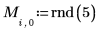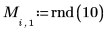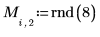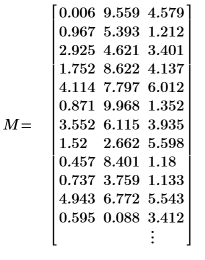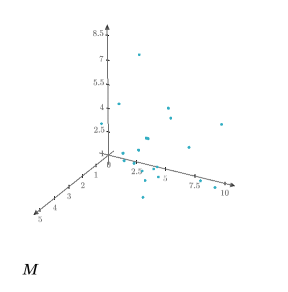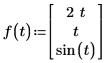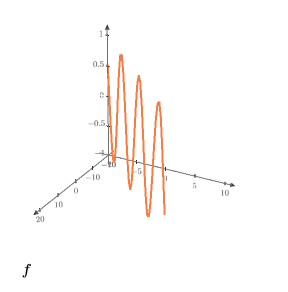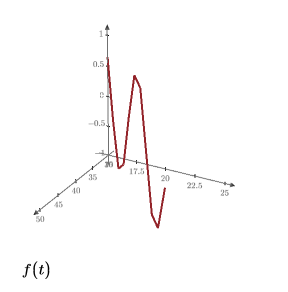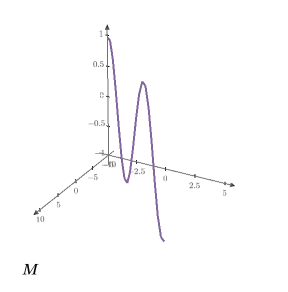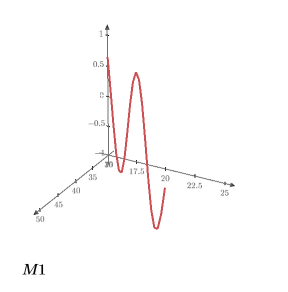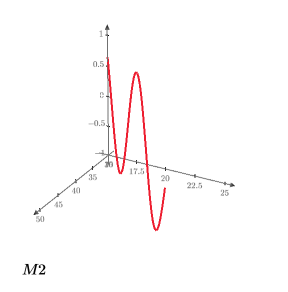範例:繪製 3D 曲線
繪製 3D 曲線的方式:從 3 欄矩陣輸入、向量值函數或使用
CreateSpace 函數。
繪製三欄矩陣
1. 使用隨機函數定義三欄矩陣。
2. 繪製矩陣,並變更「繪線顏色」。
依預設,3 欄矩陣會繪製成分散點。
矩陣的第一欄代表 x 座標,第二欄代表 y 座標,第三欄代表 z 座標。
繪製單一參數的函數
1. 定義單一參數的向量值函數以建立 3D 曲線。
在此函數中,2*t 代表 x 座標,t 代表 y 座標,而 sin(t) 代表 z 座標。
2. 插入 3D 繪圖、在佔位符號中鍵入不含其引數的函數名稱,然後變更「繪線顏色」與「繪線寬度」。
PTC Mathcad 會將單一參數的向量值函數繪製成 3D 曲線。此為 3D 曲線。
x 軸值域是 (-20, 20),y 軸值域是 (-10, 10)。
3. 將 t 定義為繪圖上方的值域變數。
y 軸值域從 (-10, 10) 變更為 (15, 25),且 x 軸值域從 (-20, 20) 變更為 (30, 50)。
繪製 CreateSpace 的輸出
1. 使用 CreateSpace 內建函數建立以上述函數為基礎的數據集。
2. 繪製 M。
預設繪製值域是 (-10, 10),含 41 個格點。
3. 使用 CreateSpace 搭配不同值域,並繪製結果。
繪圖會反映出新的值域。
4. 使用 CreateSpace 搭配不同的值域及格點數,並繪製結果。
軸值域仍然相同,但顯示更多格點,讓繪線更為流暢。